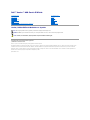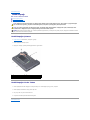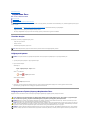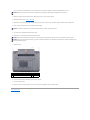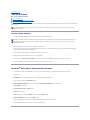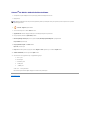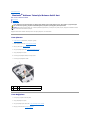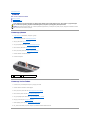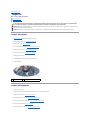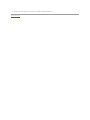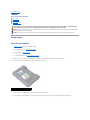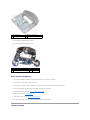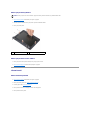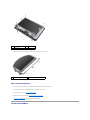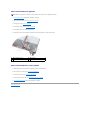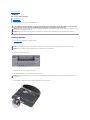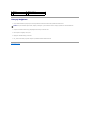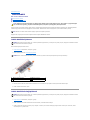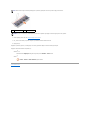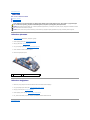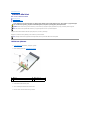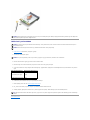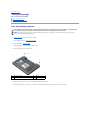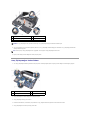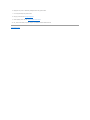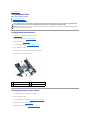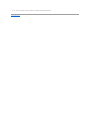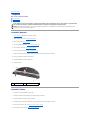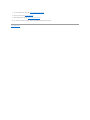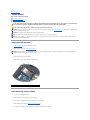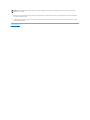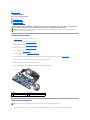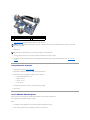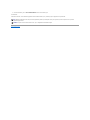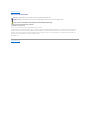Dell™Vostro™A90ServisElKitabı
Notlar, Dikkat Edilecek Noktalar ve Uyarılar
Bubelgedekibilgileröncedenbildirilmeksizindeğiştirilebilir.
©2008DellInc.Tümhaklarısaklıdır.
Dell Inc.'in yazılıizni olmadan herhangi bir şekildeçoğaltılmasıkesinlikle yasaktır.
Bu metinde kullanılan ticari markalar: Dell, DELL logosu ve Vostro, Dell Inc. şirketinin ticari markalarıdır; Bluetooth, Bluetooth SIG, Inc. şirketine ait tescilli bir markadır ve Dell
tarafından lisanslıolarak kullanılmaktadır. Microsoft, Windows, ve Windows XP ABD ve/veya diğerülkelerdeMicrosoftCorporation'ın ticari markalarıveya tescilli markalarıdır.
Bu belgede, marka ve adlarınsahiplerineyadaürünlerineatıftabulunmakiçinbaşka ticari marka ve ticari adlar kullanılabilir. Dell Inc. kendine ait olanların dışındaki ticari
markalarveticariisimlerleilgilihiçbirmülkiyethakkıolmadığınıbeyan eder.
Eylül2009Rev.A01
BaşlamadanÖnce
ModülKapağı
BellekModülü
SabitSürücü
Kablosuz Mini Kart
Klavye
AvuçİçiDayanağı
Bluetooth®Kablosuz Teknolojisi Bulunan Dahili Kart
GüçDüğmesi Kartı
Ekran
Hoparlör
Kamera
Sistem Kartı
Mikrofon
Düğme Pil
BIOS'u Sıfırlama
NOT: NOT, bilgisayarınızdan daha iyi şekilde yararlanmanızısağlayanönemlibilgilerverir.
DİKKAT: BİLDİRİM, ya donanımda olasıhasarıya da veri kaybınıbelirtir ve size, bu sorunu nasılönleyeceğinizi anlatır.
UYARI: UYARI, olasımaddi hasar, kişiselyaralanmaveyaölümtehlikesianlamına gelir.

İçerikSayfasınaDön
ModülKapağı
Dell™Vostro™A90ServisElKitabı
ModülKapağınıÇıkarma
ModülKapağınıYerine Takma
ModülKapağınıÇıkarma
1. BaşlamadanÖncebölümündekiyönergeleriuygulayın.
2. Modülkapağındaki iki vidayıçıkarın.
3. Bilgisayarın kapağını, şekildegösterildiğigibibelirlibiraçıyla kaldırın.
ModülKapağınıYerine Takma
1. Modülkapağındaki tırnaklarıbilgisayarın tabanıyla hizalayınvemodülkapağınıyavaşçayerineyerleştirin.
2. Modülkapağınınüzerindekiikividayıyerine takıp sıkın.
3. Pili yuvaya takın ve yerine oturana kadar itin.
4. Pilçıkarma mandalınıkaydırarak kilitli konuma getirin.
İçerikSayfasınaDön
UYARI: Bilgisayarınızıniçindeçalışmadanönce,bilgisayarınızlabirlikteverilengüvenlikbilgileriniokuyun.Ekgüvenlikeniyiuygulamabilgileri
içinwww.dell.com/regulatory_complianceadresindekiRegulatoryCompliance(YasalUygunluk)AnaSayfasına bakın.
UYARI: Bu yordamıuygulamadanöncebilgisayarıkapatın,ACadaptörünfişinielektrikprizindenvebilgisayardançekin,modeminfişini duvar
konektöründenvebilgisayardançekinvebilgisayardakidiğertümharicikablolarıçıkartın.
DİKKAT: Elektrostatik boşalımıönlemekiçin,birbilektopraklamakayışıkullanarak ya da boyanmamışmetalyüzeylere(bilgisayarın arkasındakikonektör
gibi) sık sık dokunarak kendinizi topraklayın.
1
modülkapağı
2
modülkapağıtırnağı(3)
3
vida (2)

İçerikSayfasınaDön
BaşlamadanÖnce
Dell™Vostro™A90ServisElKitabı
ÖnerilenAraçlar
BilgisayarıKapatma
Bilgisayarınızın İçindeÇalışmaya BaşlamadanÖnce
Bubölümde,bilgisayarınızdaki bileşenlerinçıkarılmasıve takılmasıile ilgili yordamlar yer almaktadır.Aksibelirtilmedikçe,heryordamdaaşağıdaki şartlarıngeçerli
olduğu varsayılır:
l BilgisayarıKapatma ve Bilgisayarınızın İçindeÇalışmaya BaşlamadanÖncebölümlerindekiadımlarıgerçekleştirdiğiniz.
l Bilgisayarınızlabirliktegelengüvenlikbilgileriniokumuşolmanız.
l Bir bileşen, değiştirilebilir veya (ayrıolarak satın alınmışsa)çıkarma yordamıtersten uygulanarak takılabilir.
ÖnerilenAraçlar
Bubelgedekiyordamlariçinaşağıdakiaraçlargerekir:
l Küçükdüzuçlutornavida
l Phillips tornavida
l FlashBIOSgüncelleştirme program CD'si
BilgisayarıKapatma
1. Açık dosyalarıkaydedip kapatınveaçıkprogramlardançıkın.
2. İşletim sistemini kapatın:
Windows
®
XP:
Başlat® BilgisayarıKapat® Kapat'ıtıklatın.
Ubuntu
®
DellMasaüstü:
® Çıkış ® Kapatöğelerini tıklatın.
Ubuntu
®
KlasikMasaüstü:
® Kapatdüğmesini tıklatın.
3. Bilgisayarın ve takılıaygıtların kapandığından emin olun. İşletim sisteminizi kapattığınızda bilgisayarınız ve takılıaygıtlarınız otomatik olarak
kapanmadıysa,güçdüğmesine basın ve bilgisayar kapanana kadar basılıtutun.
Bilgisayarınızın İçindeÇalışmaya BaşlamadanÖnce
Bilgisayarınızıolasızararlardan korumak ve kendi kişiselgüvenliğinizi sağlamakiçinaşağıdakigüvenlikyönergelerinikullanın.
NOT: FlashBIOSyükseltmeprogramCD'sibazıülkelerdeyalnızca sistem kartınıdeğiştirdiğinizdegönderilir.
DİKKAT: Veri kaybınıönlemekiçin,bilgisayarınızıkapatmadanönceaçık dosyalarıkaydedip kapatınveaçıkprogramlardançıkın.
UYARI: Bilgisayarınızıniçindeçalışmadanönce,bilgisayarınızlabirlikteverilengüvenlikbilgileriniokuyun.Ekgüvenlikeniyiuygulamabilgileri
içinwww.dell.com/regulatory_complianceadresindekiRegulatoryCompliance(YasalUygunluk)AnaSayfasına bakın.
DİKKAT: Bileşenleri ve kartlarıitina ile kullanın. Bileşenlere veya kartlarınüzerindekitemasnoktalarına dokunmayın. Kartlarıuçkısmından veya metal
montaj kenarından tutun. İşlemci gibi bileşenleri pinlerinden değil kenarlarından tutun.
UYARI: Onarımlarınçoğu yalnızca yetkili servis teknisyenleri tarafından yapılabilir. Yalnızcaürünbelgelerinizdeizinverilenveyaçevrimiçiyadaservisve
destek ekibi tarafından bildirilen sorun giderme ve basit onarım işlemlerinikendinizgerçekleştirebilirsiniz. Dell tarafından yetkilendirilmemişservislerden
kaynaklanan zararlar garantinizin kapsamında değildir.Ürünlebirlikteverilengüvenliktalimatlarınıokuyun ve uygulayın.
DİKKAT: Birkabloyuçıkartırken kablonun kendisini değil, fişi veya koruyucu halkayıtutarakçekin.Bazıkablolarda kilitleme dilleri vardır;butürkabloları
çıkarırken,kabloyuçekmedenöncekilitlemedilleriniiçeriyebastırın.Konektörleriçıkartırken,konektörpinlerinineğilmesiniönlemekiçinkonektörleridüz

1. Bilgisayar kapağınınçizilmesiniönlemeküzereçalışmayüzeyinindüzvetemizolmasınısağlayın.
2. Bilgisayarınızıkapatın (bkz. BilgisayarıKapatma).
3. Bilgisayar bir yerleştirme aygıtına bağlı(yerleştirilmiş) ise,oradançıkartın.Yönergeleriçinyerleştirme aygıtınızla birlikte verilen belgelere bakın.
4. Basınveüçübiraradabellekkartıokuyucudaki takılıkartlarıçıkarın.
5. Tümtelefonveyaağkablolarınıbilgisayarınızdançıkarın.
6. Bilgisayarınızıvetümbağlıaygıtlarıelektrikprizlerindençıkarın.
7. Bilgisayarıçevirin.
8. Pil yuvasıserbest bırakma mandalınıdışkenarlara doğru kaydırın.
9. Pili yuvanın dışına kaydırın.
10. Bilgisayarınüstkenarınıyukarıgetirin, ekranıaçın ve sistem kartınıtopraklamakiçingüçdüğmesine basın.
İçerikSayfasınaDön
tutun. Ayrıca bir kabloyu bağlamadanönce,herikikonektörünyönlerinindoğru olduğundan ve doğru hizalandıklarından emin olun.
DİKKAT: Bilgisayarınzarargörmesiniönlemekiçin,bilgisayarıniçindeçalışmaya başlamadanönceaşağıdaki adımlarıuygulayın.
DİKKAT: Ağkablosunuçıkarmakiçin,öncekabloyubilgisayarınızdan ve ardından ağaygıtındançıkarın.
DİKKAT: Sistem kartınınzarargörmesiniönlemeyeyardımcıolmakiçin,bilgisayarabakımyapmadanöncepilipilyuvasındançıkarmanız gerekir.
DİKKAT: Bilgisayarınzarargörmesiniönlemekiçin,yalnızbumodeldekiDellbilgisayariçintasarlanmışolan pilleri kullanın. BaşkaDellbilgisayarlariçin
tasarlanmışpilleri kullanmayın.
1
pil yuvasıserbest bırakma mandalı
2
pil
3
pil kilitleme mandalı

İçerikSayfasınaDön
BIOS'u Sıfırlama
Dell™Vostro™A90ServisElKitabı
BIOS'u CD'den Sıfırlama
Windows®XP'deBIOS'uSabitSürücüdenSıfırlama
Ubuntu®'daBIOS'uSabitSürücüdenSıfırlama
Yeni sistem kartıylabirlikteBIOSgüncelleştirme program CD'si verildiyse, BIOS'u CD'den sıfırlayın.BirBIOSgüncelleştirme program CD'niz yoksa, BIOS'u sabit
diskten sıfırlayın.
BIOS'u CD'den Sıfırlama
1. ACadaptörününprizetakıldığındanveanapilindüzgünşekilde takılıolduğundan emin olun.
2. BIOSgüncelleştirme program CD'sini takın ve bilgisayarıyeniden başlatın.
Ekrandagörünenyönergeleriuygulayın.BilgisayarönyüklemeyedevamederveyeniBIOS'ugüncelleştir. Sıfırlamagüncelleştirmesi tamamlandığında
bilgisayarotomatikolarakyenidenönyüklemeyapar.
3. Sistem kurulumu programınagirmekiçinPOSTişlemi sırasında <0> tuşuna basın.
4. Bilgisayar varsayılanlarınısıfırlamakiçin<Fn>ve<F9>tuşlarına basın.
5. <Esc> tuşuna basın, Save changes and rebootseçeneğiniseçinveyapılandırma değişikliklerinikaydetmekiçin<Enter>tuşuna basın.
6. SürücüdenflashBIOSgüncelleştirmeprogramCD'siniçıkarın ve bilgisayarıyeniden başlatın.
Windows
®
XP'deBIOS'uSabitSürücüdenSıfırlama
1. ACadaptörününelektrikprizinebağlandığından, ana pilin uygun şekilde takıldığından ve bir ağkablosunun takılıolduğundan emin olun.
2. Bilgisayarıaçın.
3. support.dell.com adresinde bilgisayarınızlailgiliensonBIOSgüncelleştirme dosyasınıbulun.
4. DosyayıkarşıdanyüklemekiçinŞimdiYükle'yi tıklatın.
5. İhracat Uyumluluğu Yasal Uyarı penceresigörünürse,Evet, bu AnlaşmayıKabul Ediyorumseçeneğini tıklatın.
DosyaYüklemepenceresiaçılır.
6. Bu programıdiske kaydet'i ve Tamam'ıtıklatın.
Kayıt Yeripenceresiaçılır.
7. Kayıt YerimenüsünügörmekiçinMasaüstü'nüseçinveardından Kaydet'i tıklatın.
8. YüklemeTamamlandı penceresigörünürseKapat'ıtıklatın.
DosyasimgesimasaüstünüzdegörünürveyüklenenBIOSgüncelleştirme dosyasıyla aynıada sahiptir.
9. Masaüstündekidosyasimgesiniçifttıklatınveekrandakiyönergeleriizleyin.
NOT: Bilgisayarınızlabirlikteharicibiroptiksürücügönderilmişolabilirveyaolmayabilir.Diskiçerenişlemleriçinharicibiroptiksürücüveyaharici
depolama aygıtıkullanın.
NOT: BIOS'u sıfırlamakiçinBIOSgüncelleştirme program CD'si kullanıyorsanız,CD'yitakmadanöncebilgisayarıCD'den başlayacak şekilde ayarlayın.
NOT: Bilgisayarınızlabirlikteharicibiroptiksürücügönderilmişolabilirveyaolmayabilir.Diskiçerenişlemleriçinharicibiroptiksürücüveyaharici
depolama aygıtıkullanın.

Ubuntu
®
'daBIOS'uSabitSürücüdenSıfırlama
1. ACadaptörününprizetakıldığındanveanapilindüzgünşekilde takılıolduğundan emin olun.
2. Bilgisayarıaçın.
3. ® Yerlerim® Belgeleröğelerini tıklatın.
4. YenibirklasöroluşturunveklasöreBIOS adınıverin.
5. support.dell.com adresinde bilgisayarınızlailgiliensonBIOSgüncelleştirme dosyasınıbulun.
6. DosyayıkarşıdanyüklemekiçinŞimdiYükle'yi tıklatın.
7. İhracat Uyumluluğu Yasal Uyarı penceresigörünürse,Evet, bu AnlaşmayıKabul Ediyorumseçeneğini tıklatın.
DosyaYüklemepenceresiaçılır.
8. Bu programıdiske kaydet'i ve Tamam'ıtıklatın.
Kayıt Yeripenceresiaçılır.
9. Kayıt Yerimenüsünügörmekiçinaşağıoku tıklatın, Belgeler® BIOSöğeleriniseçinveardından Kaydet'i tıklatın.
10. YüklemeTamamlandı penceresigörünürseKapat'ıtıklatın.
11. Terminal komut satırıuygulamasınıaçın ve aşağıdakileri uygulayın:
a. sudo -s yazın
b. Parolanızıgirin
c. cd Documents yazın
d. cd BIOS yazın
e. ./a90A00 yazın
flash start...dizesigörüntülenir.
BIOS sıfırlama işlemi tamamlandığında bilgisayar otomatik olarak yeniden başlar.
İçerikSayfasınaDön
NOT: Bilgisayarınızlabirlikteharicibiroptiksürücügönderilmişolabilirveyaolmayabilir.Diskiçerenişlemleriçinharicibiroptiksürücüveyaharici
depolama aygıtıkullanın.

İçerikSayfasınaDön
Bluetooth
®
Kablosuz Teknolojisi Bulunan Dahili Kart
Dell™Vostro™A90ServisElKitabı
KartıÇıkarma
KartıDeğiştirme
Bilgisayarınızla Bluetooth kablosuz teknolojisi olan bir kart siparişettiyseniz, kart zaten takılıdır.
KartıÇıkarma
1. BaşlamadanÖncebölümündekiyönergeleriuygulayın.
2. Modülkapağınıçıkarın (bkz. ModülKapağınıÇıkarma).
3. Klavyeyiçıkarın (bkz. KlavyeyiÇıkarma).
4. Avuçiçidayanağınıçıkarın (bkz. AvuçİçiDayanağınıÇıkarma).
5. Avuçiçidayanağınıtersçevirin.
6. Kartıavuçiçidayanağına sabitleyen iki vidayıçıkarın.
7. Kartıavuçiçidayanağından kaldırın.
KartıDeğiştirme
1. Kartıyuvaya yerleştirin ve iki vidayıtakın.
2. Avuçiçidayanağınıtersçevirin.
3. Avuçiçidayanağınıyerine takın (bkz. AvuçİçiDayanağınıYerine Takma).
4. Klavyeyi yerine takın (bkz. Klavyeyi Değiştirme).
UYARI: Bilgisayarınızıniçindeçalışmadanönce,bilgisayarınızlabirlikteverilengüvenlikbilgileriniokuyun.Ekgüvenlikeniyiuygulamabilgileri
içinwww.dell.com/regulatory_complianceadresindekiRegulatoryCompliance(YasalUygunluk)AnaSayfasına bakın.
DİKKAT: Elektrostatik boşalımıönlemekiçin,birbilektopraklamakayışıkullanarak ya da boyanmamışmetalyüzeylere(bilgisayarın arkasındakikonektör
gibi) sık sık dokunarak kendinizi topraklayın.
1
vida (2)
2
Bluetooth kablosuz teknolojisi bulunan dahili kart
3
kablo

İçerikSayfasınaDön
Kamera
Dell™Vostro™A90ServisElKitabı
KamerayıÇıkarma
KamerayıYerine Takma
KamerayıÇıkarma
1. BaşlamadanÖncebölümündekiyönergeleriuygulayın.
2. Modülkapağınıçıkarın (bkz. ModülKapağınıçıkarma).
3. Klavyeyiçıkarın (bkz. KlavyeyiÇıkarma).
4. Avuçiçidayanağınıçıkarın (bkz. AvuçİçiDayanağınıÇıkarma).
5. Ekran aksamınıçıkarın (bkz. Ekran AksamınıÇıkarma).
6. Ekrançerçevesiniçıkarın (bkz. EkranÇerçevesiniÇıkarma).
7. Kamerakablosunukonektördençıkarın.
8. Kamera kartınıçıkarın.
KamerayıYerine Takma
1. Kamera kartınıyuva delikleriyle hizalayın ve yavaşçayerinetakın.
2. Kamerakablosunukonektöretekrarbağlayın.
3. Ekrançerçevesiniyerinetakın (bkz. EkranÇerçevesiniYerineTakma).
4. Ekran aksamınıyerine takın (bkz. Ekran AksamınıDeğiştirme).
5. Avuçiçidayanağınıyerine takın (bkz. AvuçİçiDayanağınıYerine Takma).
6. Klavyeyi yerine takın (bkz. Klavyeyi Değiştirme).
7. Modülkapağınıyerine takın (bkz. ModülKapağınıYerine Takma).
8. Pili, yerine oturana kadar pil yuvasına kaydırın ve pil kilitleme mandalınıkilitli konuma itin.
UYARI: Bilgisayarınızıniçindeçalışmadanönce,bilgisayarınızlabirlikteverilengüvenlikbilgileriniokuyun.Ekgüvenlikeniyiuygulamabilgileri
içinwww.dell.com/regulatory_complianceadresindekiRegulatoryCompliance(YasalUygunluk)AnaSayfasına bakın.
DİKKAT: Elektrostatik boşalımıönlemekiçin,birbilektopraklamakayışıkullanarak ya da boyanmamışmetalyüzeylere(bilgisayarın arkasındakikonektör
gibi) sık sık dokunarak kendinizi topraklayın.
1
kamera
2
kamerakablosukonektörü

İçerikSayfasınaDön
Düğme Pil
Dell™Vostro™A90ServisElKitabı
DüğmePiliÇıkarma
Düğme Pili Değiştirme
DüğmePiliÇıkarma
1. BaşlamadanÖncebölümündekiyönergeleriuygulayın.
2. Modülkapağınıçıkarın (bkz. ModülKapağınıçıkarma).
3. Klavyeyiçıkarın (bkz. KlavyeyiÇıkarma).
4. Avuçiçidayanağınıçıkarın (bkz. AvuçİçiDayanağınıÇıkarma).
5. Ekran aksamınıçıkarın (bkz. Ekran AksamınıÇıkarma).
6. Sistem kartınıçıkarın (bkz. Sistem KartınıÇıkarma).
7. Sistem kartınıtersçevirin.
8. Düğme pil kablosunu sistem kartıkonektöründenayırın.
9. Düğmepiliçıkarın.
Düğme Pili Değiştirme
1. Düğme pili yerine takın.
2. Düğme pil kablosunu sistem kartıkonektörünebağlayınvedüğme pili yerinde tutun.
3. Sistem kartınıtakın (bkz. Sistem KartınıDeğiştirme).
4. Ekran aksamınıyerine takın (bkz. Ekran AksamınıDeğiştirme).
5. Avuçiçidayanağınıyerine takın (bkz. AvuçİçiDayanağınıYerine Takma).
6. Klavyeyi yerine takın (bkz. Klavyeyi Değiştirme).
7. Modülkapağınıyerine takın (bkz. ModülKapağınıYerine Takma).
UYARI: Bilgisayarınızıniçindeçalışmadanönce,bilgisayarınızlabirlikteverilengüvenlikbilgileriniokuyun.Ekgüvenlikeniyiuygulamabilgileri
içinwww.dell.com/regulatory_complianceadresindekiRegulatoryCompliance(YasalUygunluk)AnaSayfasına bakın.
DİKKAT: Elektrostatik boşalımıönlemekiçin,birbilektopraklamakayışıkullanarak ya da boyanmamışmetalyüzeylere(bilgisayarın arkasındakikonektör
gibi) sık sık dokunarak kendinizi topraklayın.
DİKKAT: Sistem kartınınzarargörmesiniönlemeyeyardımcıolmakiçin,bilgisayarıniçindeçalışmadanöncepilipilyuvasındançıkarmanız gerekir.
1
düğme pil
2
düğmepilkablokonektörü

İçerikSayfasınaDön
Ekran
Dell™Vostro™A90ServisElKitabı
Ekran Aksamı
EkranÇerçevesi
Ekran Paneli
Ekran Paneli Kablosu
Ekran Aksamı
Ekran AksamınıÇıkarma
1. BaşlamadanÖncebölümündekiyönergeleriuygulayın.
2. Modülkapağınıçıkarın (bkz. ModülKapağınıçıkarma).
3. Klavyeyiçıkarın (bkz. KlavyeyiÇıkarma).
4. Avuçiçidayanağınıçıkarın (bkz. AvuçİçiDayanağınıÇıkarma).
5. Bilgisayarıtersçevirin,kabloyerleşimine dikkat edin ve Mini Kart anten kablolarınıyerleştirildikleriyerdendikkatleçıkarın.
6. Mini Kart anten kablolarını, şekildegösterildiği gibi, sistem kartıboyuncaçekin.
7. Ekran kablolarınıvehoparlörkablosunuilgilisistemkartıkonektörlerindençıkarın.
8. Ekran kablolarıvehoparlörkablosununyerleşimine dikkat edin ve şekildegösterildiği gibi, bunlarıyerleştirildikleriyerdendikkatleçıkarın.
UYARI: Bilgisayarınızıniçindeçalışmadanönce,bilgisayarınızlabirlikteverilengüvenlikbilgileriniokuyun.Ekgüvenlikeniyiuygulamabilgileri
içinwww.dell.com/regulatory_complianceadresindekiRegulatoryCompliance(YasalUygunluk)AnaSayfasına bakın.
DİKKAT: Elektrostatik boşalımıönlemekiçin,birbilektopraklamakayışıkullanarak ya da boyanmamışmetalyüzeylere(bilgisayarın arkasındakikonektör
gibi) sık sık dokunarak kendinizi topraklayın.
DİKKAT: Sistem kartınınzarargörmesiniönlemeyeyardımcıolmakiçin,bilgisayarıniçindeçalışmadanöncepilipilyuvasındançıkarmanız gerekir.
1
Mini Kart anten kabloları

9. Ekran aksamımenteşelerinden iki vidayıçıkarın.
10. Ekran aksamınıbilgisayarın tabanındançıkarın.
Ekran AksamınıDeğiştirme
1. Ekran aksamımenteşelerini bilgisayarın tabanındaki deliklerle hizalayın, sonra ekranıyerine indirin.
2. İki ekran aksamımenteşe vidasınıyerine takın ve sıkın.
3. Ekran kablolarınıvehoparlörkablosunudikkatliceyerleşimyerlerinedöşeyin ve ilgili sistem kartıkonektörlerinebağlayın.
4. Mini Kart anten kablolarınıdikkatli bir şekilde sistem kartına ve yerleşim yerlerine kaydırın.
5. Avuçiçidayanağınıyerine takın (bkz. AvuçİçiDayanağınıYerine Takma).
6. Klavyeyi yerine takın (bkz. Klavyeyi Değiştirme).
7. Modülkapağınıyerine takın (bkz. ModülKapağınıYerine Takma).
8. Pili, yerine oturana kadar pil yuvasına kaydırın ve pil kilitleme mandalınıkilitli konuma itin.
EkranÇerçevesi
1
ekran kabloları
2
Mini Kart anten kabloları
3
hoparlörkablosu
1
ekrankablokonektörleri
2
vida (2)
3
hoparlörkablosukonektörü

EkranÇerçevesiniÇıkarma
1. Ekran AksamınıÇıkarmabölümündekiyönergeleriuygulayın.
2. Parmakuçlarınızıkullanarakekrançerçevesininiçkenarınıdikkatlice kaldırın.
3. Ekrançerçevesiniçıkarın.
EkranÇerçevesiniYerineTakma
1. Ekrançerçevesiniekranpanelinehizalayın ve yavaşçayerineoturtun.
2. Ekran AksamınıDeğiştirmebölümündekiyönergeleriuygulayın.
Ekran Paneli
EkranPaneliniÇıkarma
1. Ekran AksamınıÇıkarmabölümündekiyönergeleriuygulayın.
2. Ekrançerçevesiniçıkarın (bkz. EkranÇerçevesiniÇıkarma).
3. Kamerayıçıkarın (bkz. KamerayıÇıkarma).
4. Ekran paneli aksamınıekran kapağına tutturan altıvidayıçıkarın.
5. Ekran paneli aksamınıçıkarın.
DİKKAT: Ekrançerçevesisonderecehassastır.Çerçeveninhasargörmesiniönlemekiçinçıkarırken dikkatli olun.
1
ekran paneli
2
ekrançerçevesi

6. Ekranpanelköşelerini ekran paneline tespit eden 4 vidayı(heryanda2)çıkarın.
Ekran Panelini Değiştirme
1. Ekran braketini ekran panelinin her iki tarafındaki iki vidayıtakarak ekran paneline tutturun.
2. Ekran aksamıpanelini ekran kapağıyla hizalayın ve altıvidayıyerine takın.
3. Kamerayıyerine takın (bkz. KamerayıYerine Takma).
4. Ekrançerçevesiniyerinetakın (bkz. EkranÇerçevesiniYerineTakma).
5. Ekran AksamınıDeğiştirmebölümündekiyönergeleriuygulayın.
Ekran Paneli Kablosu
1
ekran kapağı
2
vida (6)
3
ekran paneli
1
vida (toplam 4; her yanda 2)
2
ekran paneli braketi (1 sol, 1 sağ)

EkranPaneliKablosunuÇıkarma
1. Ekran AksamınıÇıkarmabölümündekiyönergeleriuygulayın.
2. Ekrançerçevesiniçıkarın (bkz. EkranÇerçevesiniÇıkarma).
3. Kamerayıçıkarın (bkz. KamerayıÇıkarma).
4. Ekranpaneliniçıkarın (bkz. EkranPaneliniÇıkarma).
5. Ekranpaneliniçevirinvetemizbirzeminekoyun.
6. Esnek kabloyu ekran kartıkonektörünesabitleyeniletkenbandıkaldırınveesnekkabloyuçıkarın.
Ekran Paneli Kablosunu Yerine Takma
1. Esnek kabloyu ekran kartıkonektörünebağlayın ve iletken bantla sabitleyin.
2. Ekran panelini yerine takın (bkz. Ekran Panelini Değiştirme).
3. Kamerayıyerine takın (bkz. KamerayıYerine Takma).
4. Ekrançerçevesiniyerinetakın (bkz. EkranÇerçevesiniYerineTakma).
5. Ekran AksamınıDeğiştirmebölümündekiyönergeleriuygulayın.
İçerikSayfasınaDön
NOT: Ekran Paneli kablolarıvekonektörleri,siparişettiğinizEkranPanelinegöredeğişiklikgösterebilir.
1
ekran panelinin arkası
2
esnek kablo
3
iletken bant
4
ekran kartıkonektörü

İçerikSayfasınaDön
Klavye
Dell™Vostro™A90ServisElKitabı
KlavyeyiÇıkarma
Klavyeyi Değiştirme
Klavye hakkındadahafazlabilgiiçinbkz.Dell Teknoloji Kılavuzu.
KlavyeyiÇıkarma
1. BaşlamadanÖncebölümündekiyönergeleriuygulayın.
2. Bilgisayarıçevirin.
3. Bilgisayarın altındaki iki vidayıçıkarın.
4. Bilgisayarınüstkenarınıyukarıgetirin ve ekranıaçın.
5. Klavyeyi dikkatle kaldırınveklavyekonektörüneerişmesiiçintutun.
6. Klavye kablosunu sistem kartına tutturan sabitleme tırnaklarınıitinveklavyeyiçıkarın.
UYARI: Bilgisayarınızıniçindeçalışmadanönce,bilgisayarınızlabirlikteverilengüvenlikbilgileriniokuyun.Ekgüvenlikeniyiuygulamabilgileri
içinwww.dell.com/regulatory_complianceadresindekiRegulatoryCompliance(YasalUygunluk)AnaSayfasına bakın.
DİKKAT: Elektrostatik boşalımıönlemekiçin,birbilektopraklamakayışıkullanarak ya da boyanmamışmetalyüzeylere(bilgisayarın arkasındakikonektör
gibi) sık sık dokunarak kendinizi topraklayın.
DİKKAT: Sistem kartınınzarargörmesiniönlemeyeyardımcıolmakiçin,bilgisayarıniçindeçalışmadanöncepilipilyuvasındançıkarmanız gerekir.
DİKKAT: Klavyeninüzerindekituşlarnaziktir,kolaycayerindençıkar ve yerine takmasızaman alır.Klavyeyiçıkarırken ve tutarken dikkatli olun.
DİKKAT: Klavyeyiçıkarırken ve tutarken dikkatli olun. Bunu yapmazsanız,ekranpaneliçizilebilir.
DİKKAT: Klavye kablosunu sistem kartına tutturan sabitleme tırnaklarıkırılgandır. Sabitleme tırnaklarınınzarargörmesiniönlemekiçinbunlarıfazla
uzağa itmeyin.

Klavyeyi Değiştirme
1. Klavyekablokonektörünüyuvayakaydırın ve klavye kablosunu sistem kartınatutturmakiçinsabitlemetırnaklarınıitin.
2. Klavyeninüzerindekitırnaklarıavuçiçidayanağının altına hizalayın ve burada tutun.
3. Ekranıkapatın ve bilgisayarıtersçevirin.
4. Bilgisayarın altındaki iki vidayıyerine takın.
5. Pili, yerine oturana kadar pil yuvasına kaydırın ve pil kilitleme mandalınıkilitli konuma itin.
İçerikSayfasınaDön
1
klavye
2
klavye tırnağı(3)
3
klavye kablosu
4
sabitleme tırnağı(2)
DİKKAT: Klavyeninüzerindekituşlarnaziktir,kolaycayerindençıkar ve yerine takmasızaman alır.Klavyeyiçıkarırken ve tutarken dikkatli olun.

İçerikSayfasınaDön
BellekModülü
Dell™Vostro™A90ServisElKitabı
BellekModülünüÇıkarma
BellekModülününDeğiştirilmesi
Sistem kartındakigeçerlibellekmodülünüdahayüksekbirmodülledeğiştirerek bilgisayarınızın belleğini artırabilirsiniz. Bilgisayarınızın desteklediği bellekler
hakkındabilgiiçinKurulum Kılavuzukitapçığınızda"TemelÖzellikler"bölümünebakın. Yalnızca bilgisayarınıziçinolanbellekmodülleriniyükleyin.
Bilgisayarınızda, bilgisayarın alt kısmından erişilen iki kullanıcıerişimli SODIMM soketi bulunur.
BellekModülünüÇıkarma
Bellekmodülübilgisayarın altında bulunur.
1. BaşlamadanÖncebölümündekiyönergeleriuygulayın.
2. Modülkapağınıçıkarın (bkz. ModülKapağınıçıkarma).
3. Parmakuçlarınızıkullanarak,bellekmodülükonektörününherikiucundakiemniyetklipslerinimodülçıkana kadar dikkatlice ayırın.
4. Bellekmodülünükonektördençıkarın.
BellekModülününDeğiştirilmesi
1. BaşlamadanÖncebölümündekiyönergeleriuygulayın.
2. Bellekmodülününkenarındaki mandalıbellekmodülükonektöryuvasındaki tırnakla hizalayın.
3. Bellekmodülünü45derecelikaçıile sıkıca yuvaya kaydırınvemodülüyerineoturanakadaraşağıdoğrudöndürün.Modülyerineoturmazsa,bellek
modülünüçıkarın ve yeniden takın.
UYARI: Bilgisayarınızıniçindeçalışmadanönce,bilgisayarınızlabirlikteverilengüvenlikbilgileriniokuyun.Ekgüvenlikeniyiuygulamabilgileri
içinwww.dell.com/regulatory_complianceadresindekiRegulatoryCompliance(YasalUygunluk)AnaSayfasına bakın.
NOT: Dell'den satın alınanbellekmodülleribilgisayargarantinizinkapsamıiçerisindedir.
DİKKAT: Elektrostatik boşalımıönlemekiçin,birbilektopraklamakayışıkullanarak ya da boyanmamışmetalyüzeylere(bilgisayarın arkasındakikonektör
gibi) sık sık dokunarak kendinizi topraklayın.
DİKKAT: Bellekmodülükonektörününhasargörmesiniönlemekiçin,bellekmodülüemniyetklipsleriniaçarkenaraçkullanmayın.
1
bellekmodülükonektörü
2
koruma bandı(2)
3
bellekmodülü
DİKKAT: Elektrostatik boşalımıönlemekiçin,birbilektopraklamakayışıkullanarak ya da boyanmamışmetalyüzeylere(bilgisayarın arkasındakikonektör
gibi) sık sık dokunarak kendinizi topraklayın.
Sayfa yükleniyor...
Sayfa yükleniyor...
Sayfa yükleniyor...
Sayfa yükleniyor...
Sayfa yükleniyor...
Sayfa yükleniyor...
Sayfa yükleniyor...
Sayfa yükleniyor...
Sayfa yükleniyor...
Sayfa yükleniyor...
Sayfa yükleniyor...
Sayfa yükleniyor...
Sayfa yükleniyor...
Sayfa yükleniyor...
Sayfa yükleniyor...
Sayfa yükleniyor...
Sayfa yükleniyor...
-
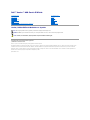 1
1
-
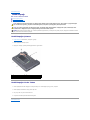 2
2
-
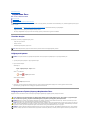 3
3
-
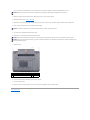 4
4
-
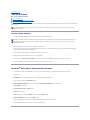 5
5
-
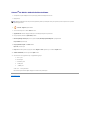 6
6
-
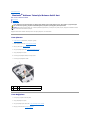 7
7
-
 8
8
-
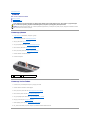 9
9
-
 10
10
-
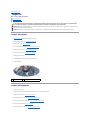 11
11
-
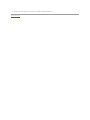 12
12
-
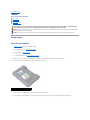 13
13
-
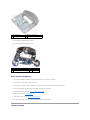 14
14
-
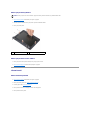 15
15
-
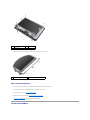 16
16
-
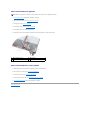 17
17
-
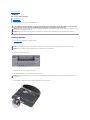 18
18
-
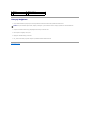 19
19
-
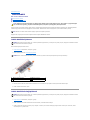 20
20
-
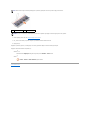 21
21
-
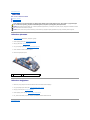 22
22
-
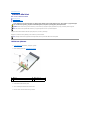 23
23
-
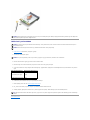 24
24
-
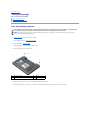 25
25
-
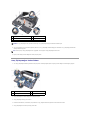 26
26
-
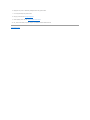 27
27
-
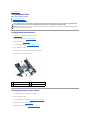 28
28
-
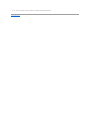 29
29
-
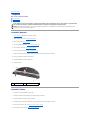 30
30
-
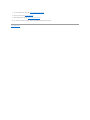 31
31
-
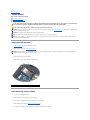 32
32
-
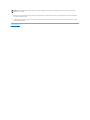 33
33
-
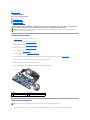 34
34
-
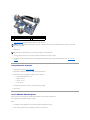 35
35
-
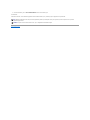 36
36
-
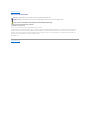 37
37
İlgili makaleler
-
Dell Inspiron Mini 9 910 Kullanım kılavuzu
-
Dell Inspiron 14 1440 Kullanım kılavuzu
-
Dell Inspiron 14 N4030 Kullanım kılavuzu
-
Dell Inspiron M301Z Kullanım kılavuzu
-
Dell Studio 1735 Kullanım kılavuzu
-
Dell studio 1747 Kullanım kılavuzu
-
Dell Studio 15 1555 Kullanım kılavuzu
-
Dell Latitude 13 Kullanici rehberi